Šajā norādījumā tu iepazīsi noderīgās funkcijas atzīšanas cilnē Chrome Developer Tools. Šis rīks ir būtisks taviem tīmekļa lietojumiem veiktspējas optimizēšanai. Tu uzzināsi, kā atkļūdot izkārtojumu, optimizē animācijas un cik svarīga ir lietotāja pieredze attiecībā uz atzīšanas ātrumu. Dodies mūsu ceļā un izpēti dažādās funkcijas, kas tev palīdzēs uzlabot savu tīmekļa lietojumu atzīšanu.
Galvenās atziņas
- Atzīšanas cilnē ir dažādi rīki, lai analizētu un optimizētu atzīšanas procesu.
- Šajā cilnē esošās opcijas ļauj tev optimizēt animācijas, izkārtojuma stilus un lietotāju pieredzi.
- Novērojot atzīšanas statistiku, tu vari identificēt un novērst iespējamās sašaurināšanas vietas.
Solis-pa-solim norādījumi
Piekļuve atzīšanas cilnei
Lai piekļūtu atzīšanas cilnei, ir jāatver Chrome attīstītāja rīki. To vari izdarīt, noklikšķinot uz lapas ar labo peles taustiņu un izvēloties "Pārbaudīt" vai nospiest kombināciju Ctrl + Shift + I. Kad attīstītāja rīki ir atvērti, noklikšķini uz izvēlnes ar trim punktiem labajā augšējā stūrī un pārvietojies uz "Citi rīki" un pēc tam uz "Atzīšana".
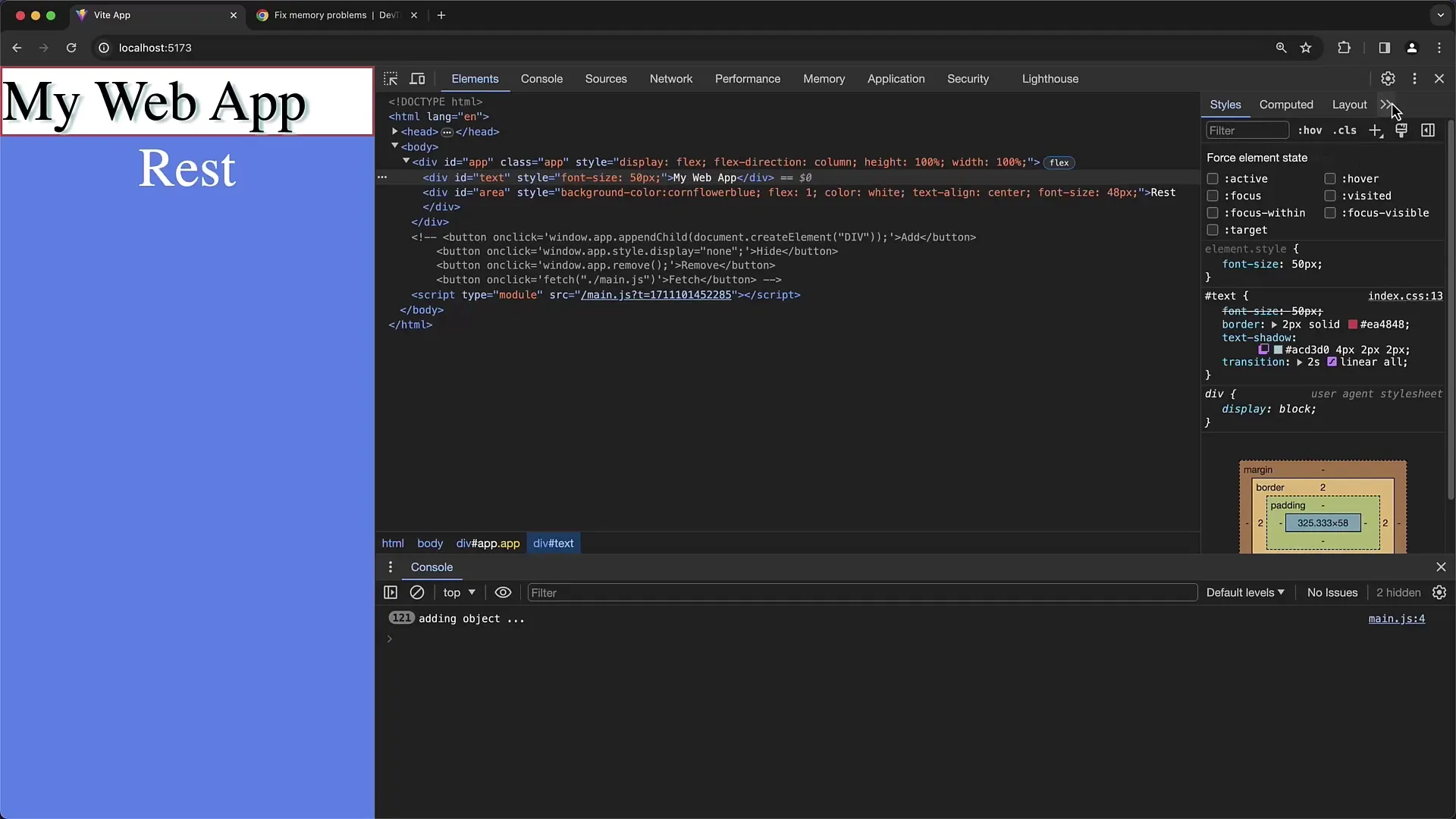
Flexbox vizualizācija
Pirms mēs pievēršamies atzīšanas cilnei, apskatīsim Elements sānjoslu, kur tu vari pielāgot dažādus izkārtojuma raksturlielumus. Šeit noderīga funkcija ir kastes redaktors. Flexbox izkārtojumā tu vari noklikšķināt uz pogas "Atvērt kastes redaktoru". Šeit redzēsi pārskatu par Flex raksturlielumiem, piemēram, flex-direction, justify-content un align-items. Šie iestatījumi ļauj tieši ietekmēt izkārtojumu.

Animāciju optimizācija
Vēl viens svarīgs aspekts ir animācija. Lai atrisinātu animācijas problēmas, izvēlies elementu ar animētu īpašību un ieslēdz "Hover". Tu vari redzēt, kā fonta izmēra vērtība palielinās no 50 pikseļiem līdz 100 pikseļiem. Šī funkcija ļauj pielāgot pārejas īpašības, lai iegūtu plūstošāku animāciju.
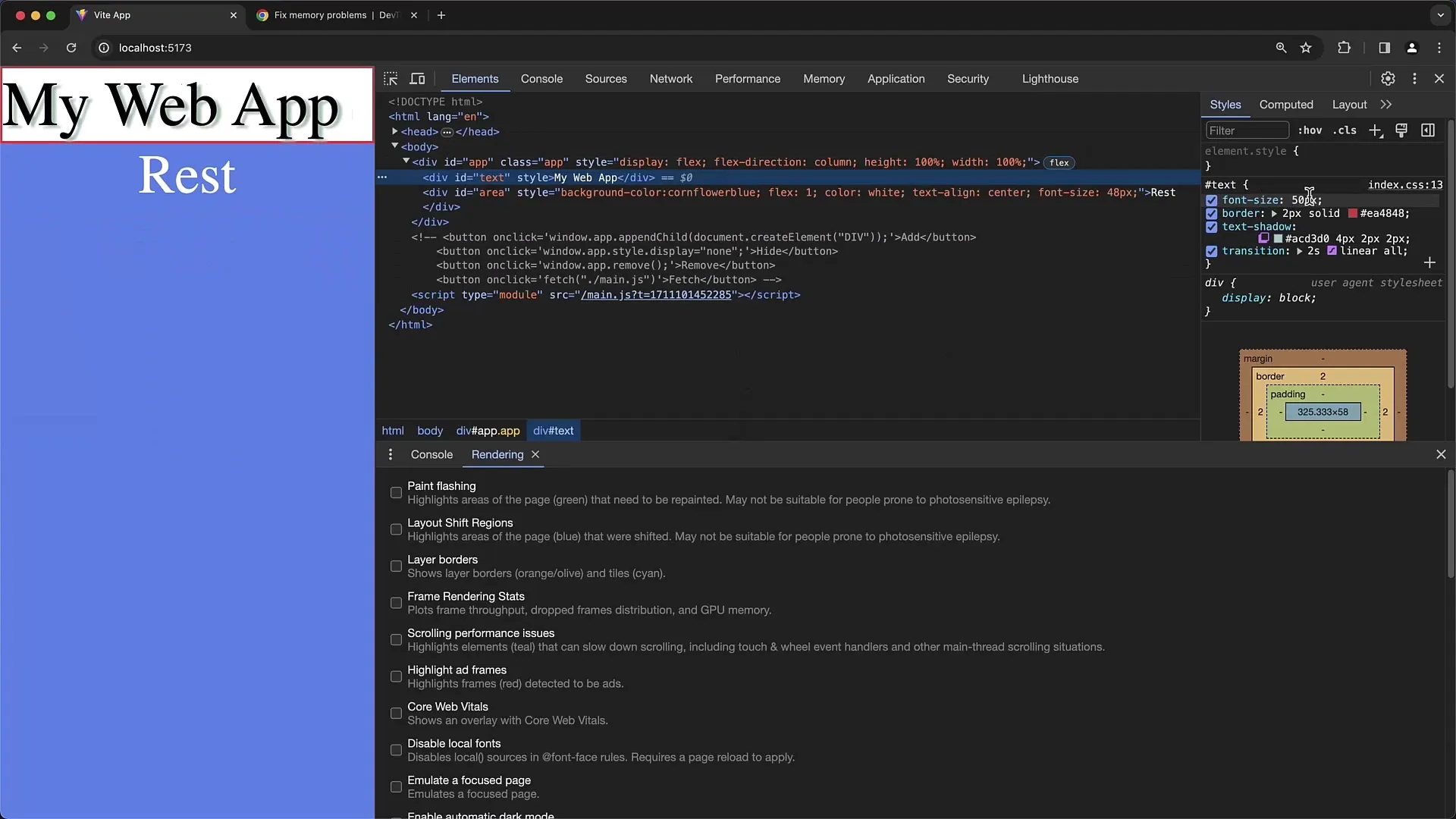
Pieejamie atzīšanas iestatījumi
Tagad mēs nonākam pie pašas atzīšanas cilnes. To, ja nepieciešams, vari pārvietot uz augšu savos attīstītāja rīkos. Atzīšanas cilnē tu atradīsi daudzas izvēles rūtiņas un opcijas, kas palīdz saprast procesu labāk un identificēt kļūdas. Viena no svarīgākajām funkcijām ir "Paint Flashing" režīms, kas parāda, kuras lapas daļas tiek tikko atzītas.
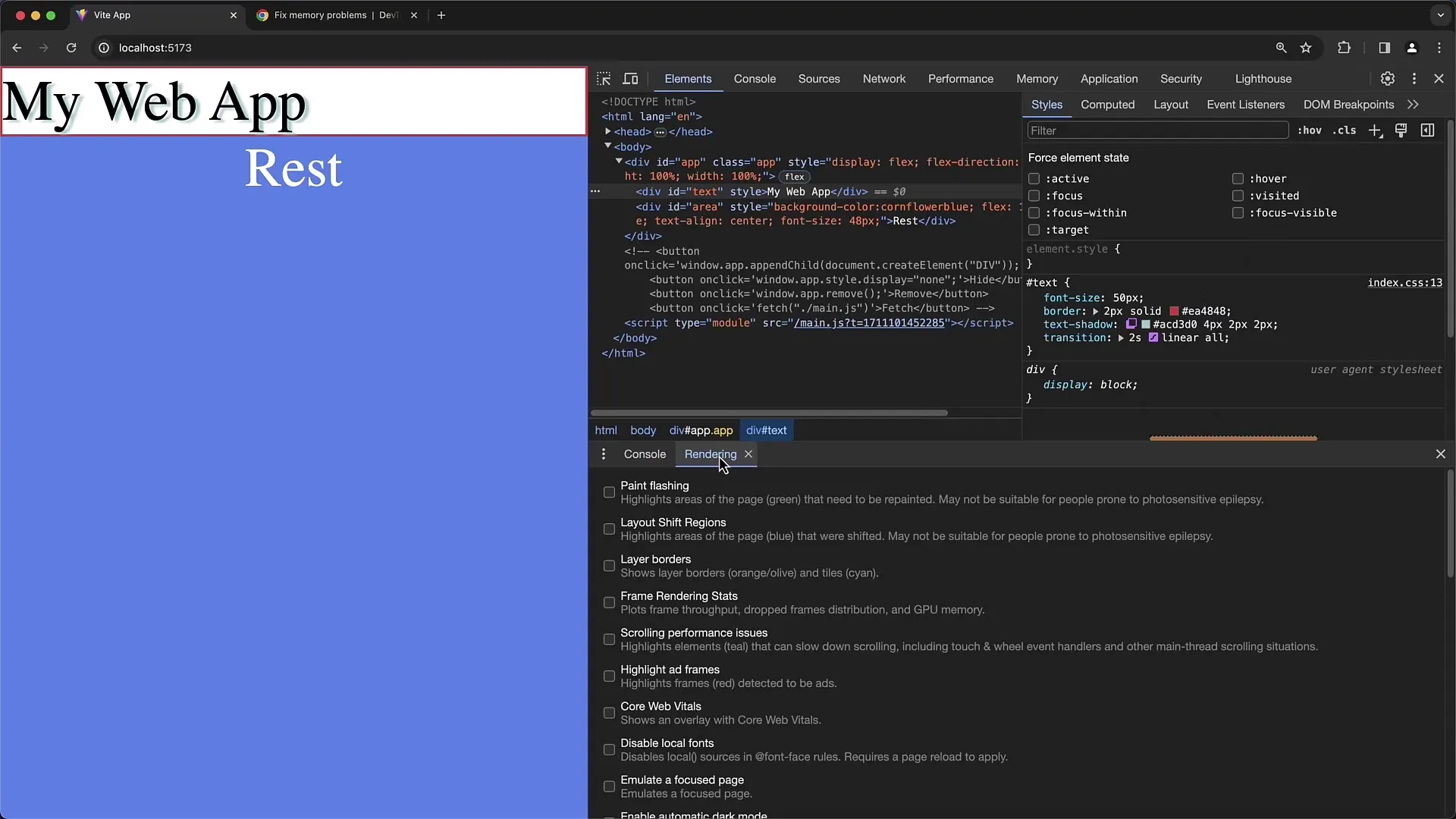
Izmanto Paint Flashing
Ieslēdz "Paint Flashing", lai redzētu, kuras lapas daļas navigācijas laikā ir iezīmētas ar zaļo krāsu. Tas ir noderīgi, ja vēlies veikt optimizācijas, jo tas parāda, kur rodas atzīšanas problēmas vai kur animācijas nav plūstošas. Ja pamanāt, ka daudzas lapas daļas tiek atzītas lieki, tas var būt pazīme par neefektīvu kodu.
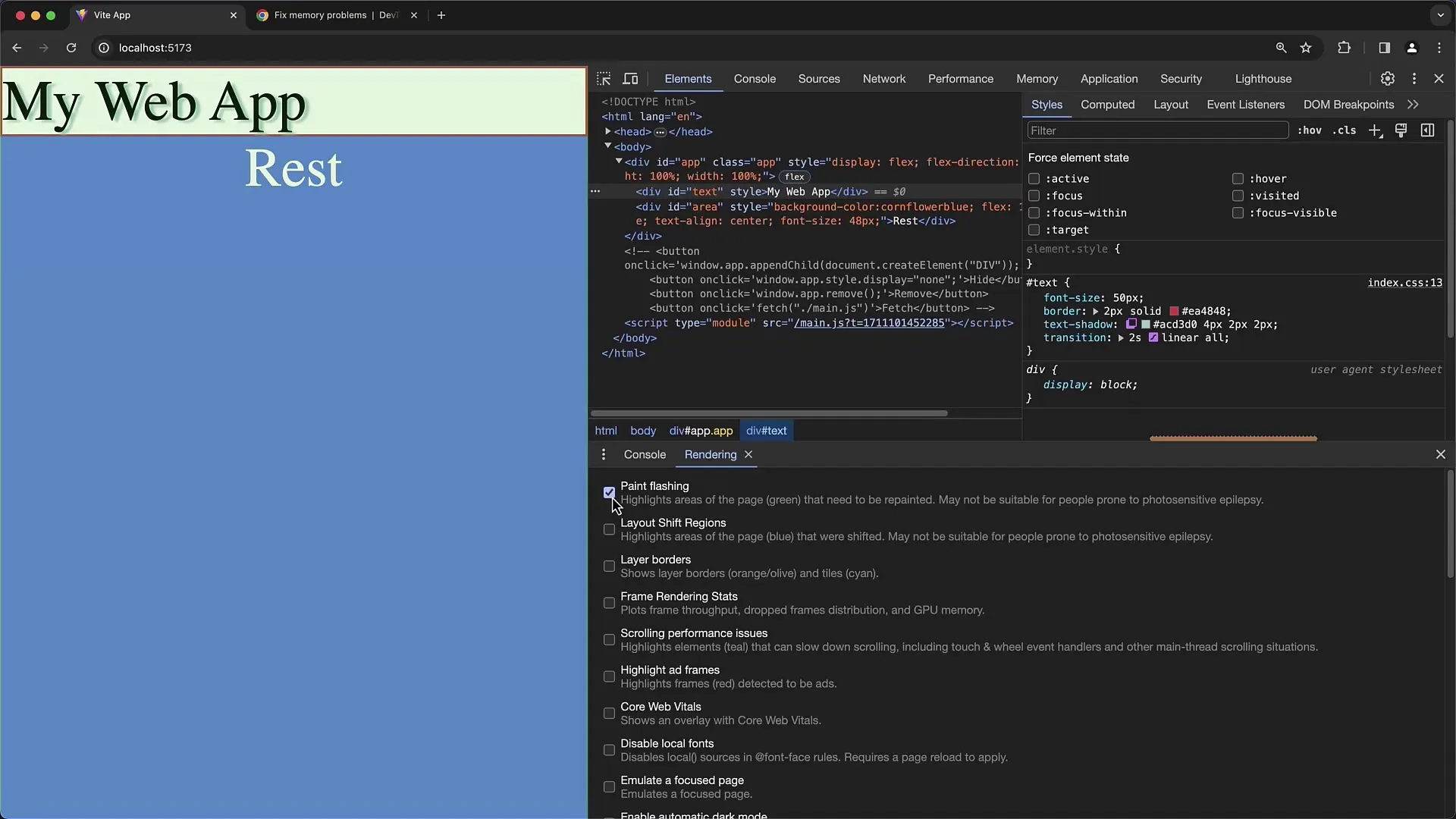
Slāņu robeža un kadra atzīšanas statistika
Vēl viens noderīgs rīks ir slāņu robežas parādība, kas rāda GPU izmantotos atveidošanas elementus. Tu vari arī analizēt kadra atzīšanas statistiku, lai novērtētu savu animāciju veiktspēju. Šajā jomā vari redzēt, cik daudz kadri tiek atveidoti sekundē (FPS) un vai pastāv iespējamas sašaurināšanas vietas, kas varētu ietekmēt veiktspēju.
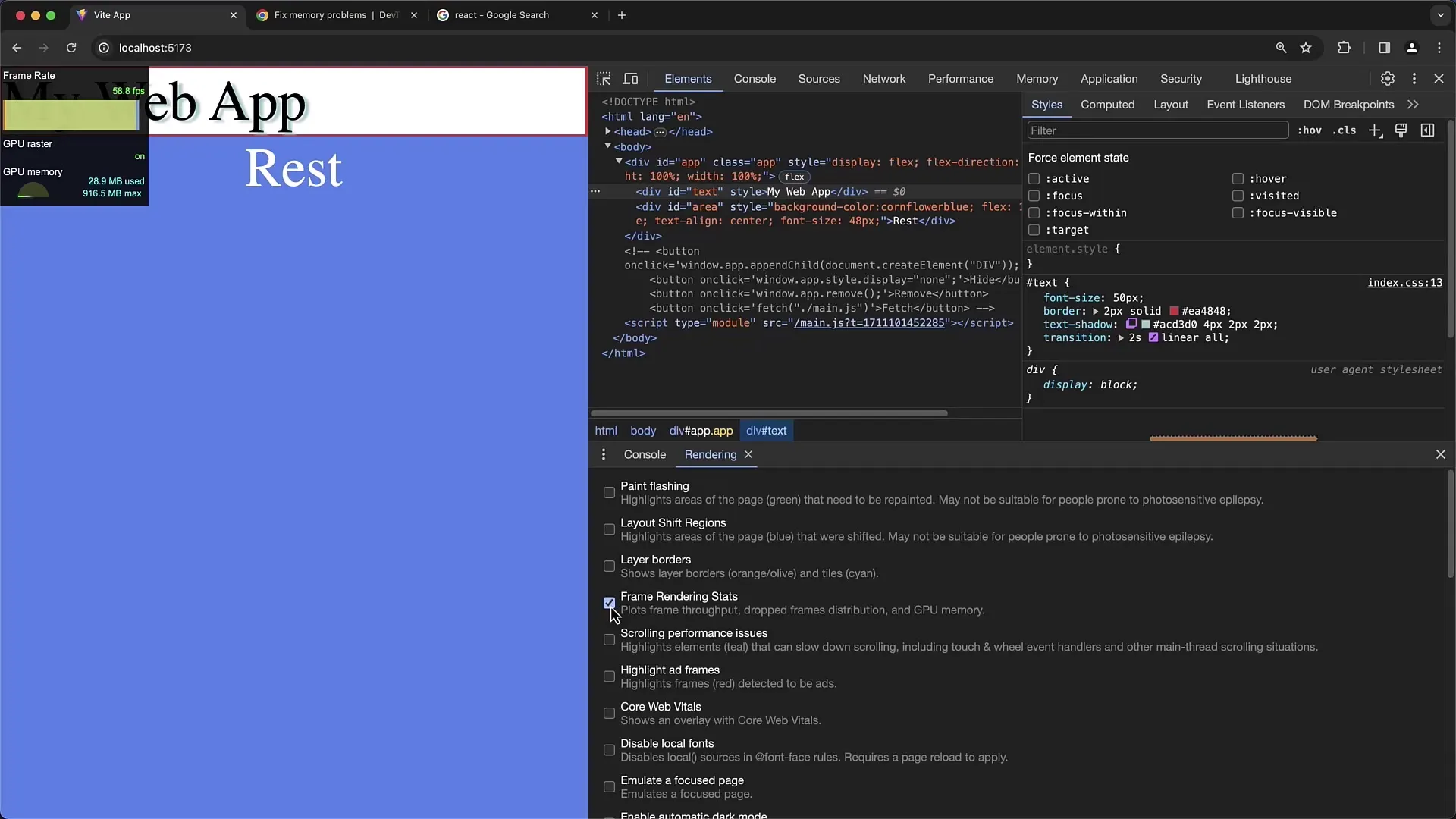
Ritināšanas veiktspēja
Lai optimizētu ritināšanas uztveri, ieslēdz ritināšanas veiktspējas opciju. Varbūt tu pamanīsi, kur rodas aizture. Tas ir īpaši svarīgi patīkamai lietotāju pieredzei un vienmēr būtu jāuzrauga.
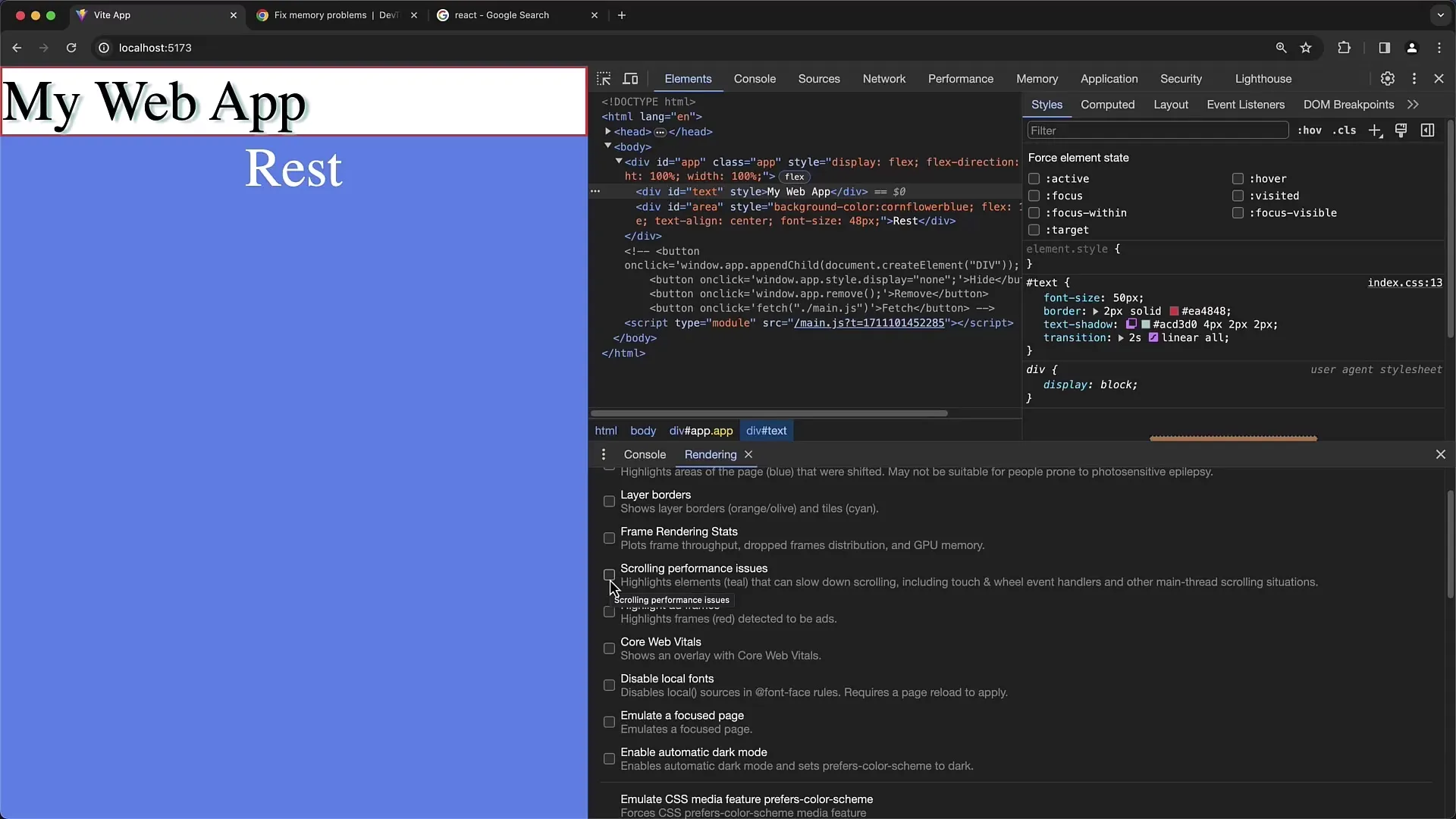
Pirmie saturu un interaktīvās aizkaves zīmējumi
Tu vari arī mērīt laiku, kam nepieciešams, lai veiktu lielāko satura atjauninājumu vai būtu iespējama pirmā interakcija. Tas sniedz skaidru priekšstatu par to, cik ātri tava lapa reaģē, kad lietotāji to ielādē. Piemēram, var būt izšķiroši, lai lapa reaģētu mazāk par 100 milisekundēm, lai nodrošinātu optimālu lietotāja pieredzi.
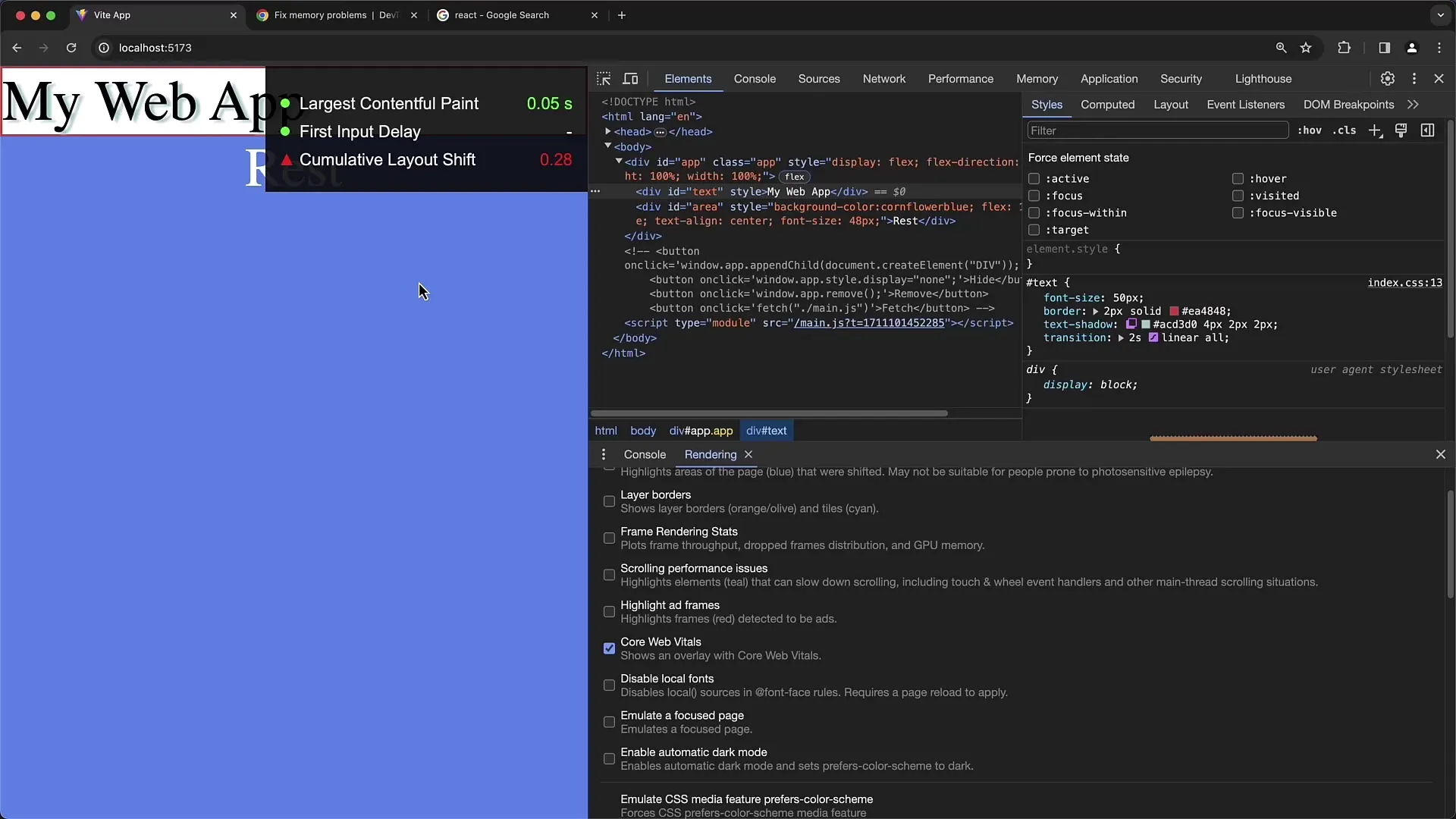
Pieejamības testi
Vai ir ļoti noderīga funkcija attīstītājam, iespēja simulēt pieejamības iestatījumus. Tu vari redzēt, kā tava lapa izskatās cilvēkam ar ierobežotu redzamību. Tas ietver krāsas aklumu un kontrastproblēmu simulāciju.
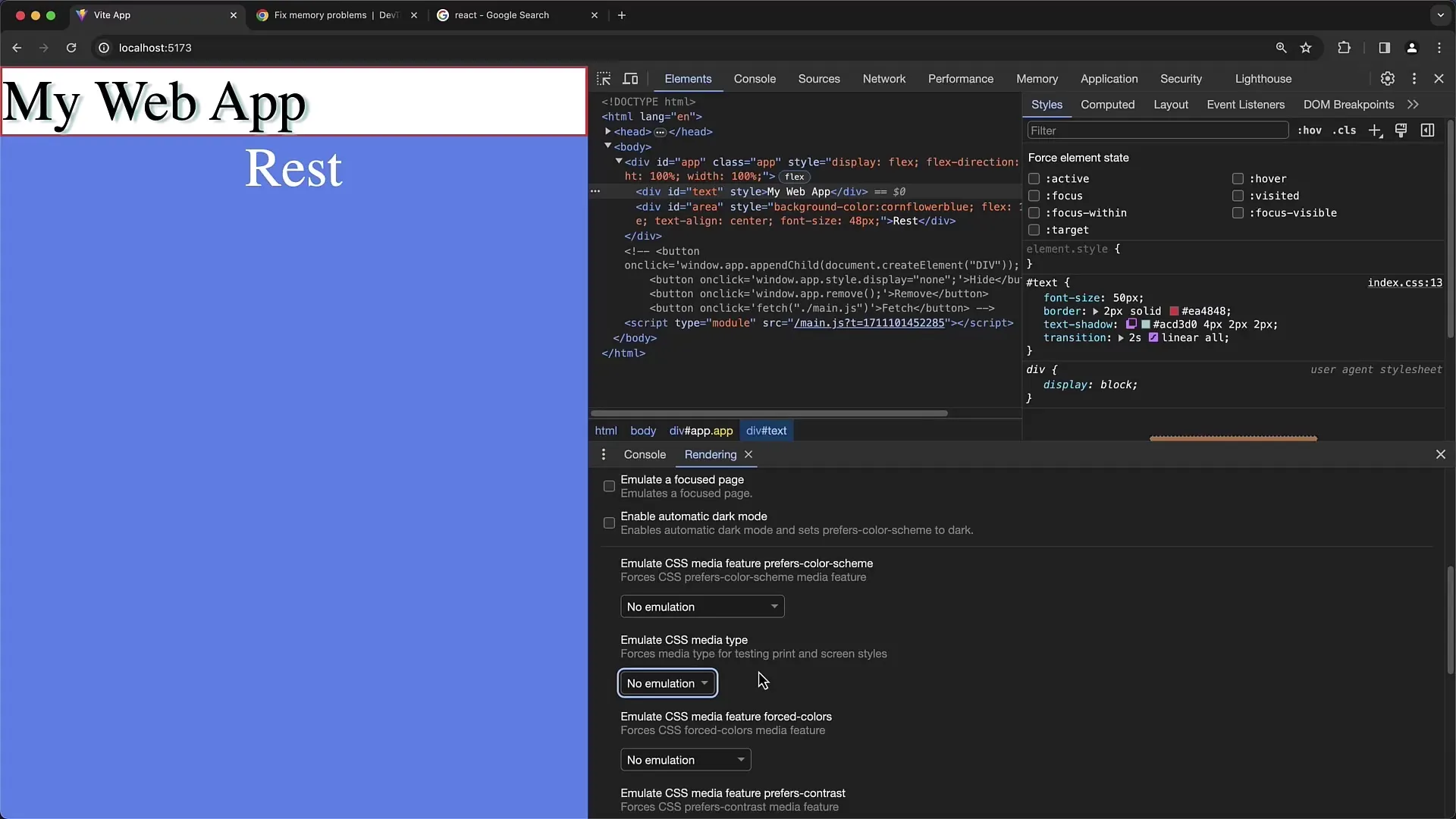
Fontu pārvaldība
Rendēšanas cilne ļauj arī deaktivēt lokālos fontus, kuriem jāizmanto pārlūkprogrammas. Tas ir noderīgi, lai nodrošinātu, ka fonti tiek ielādēti no tavas webservera vai lai identificētu iespējamos konfliktus starp dažādiem fontiem.
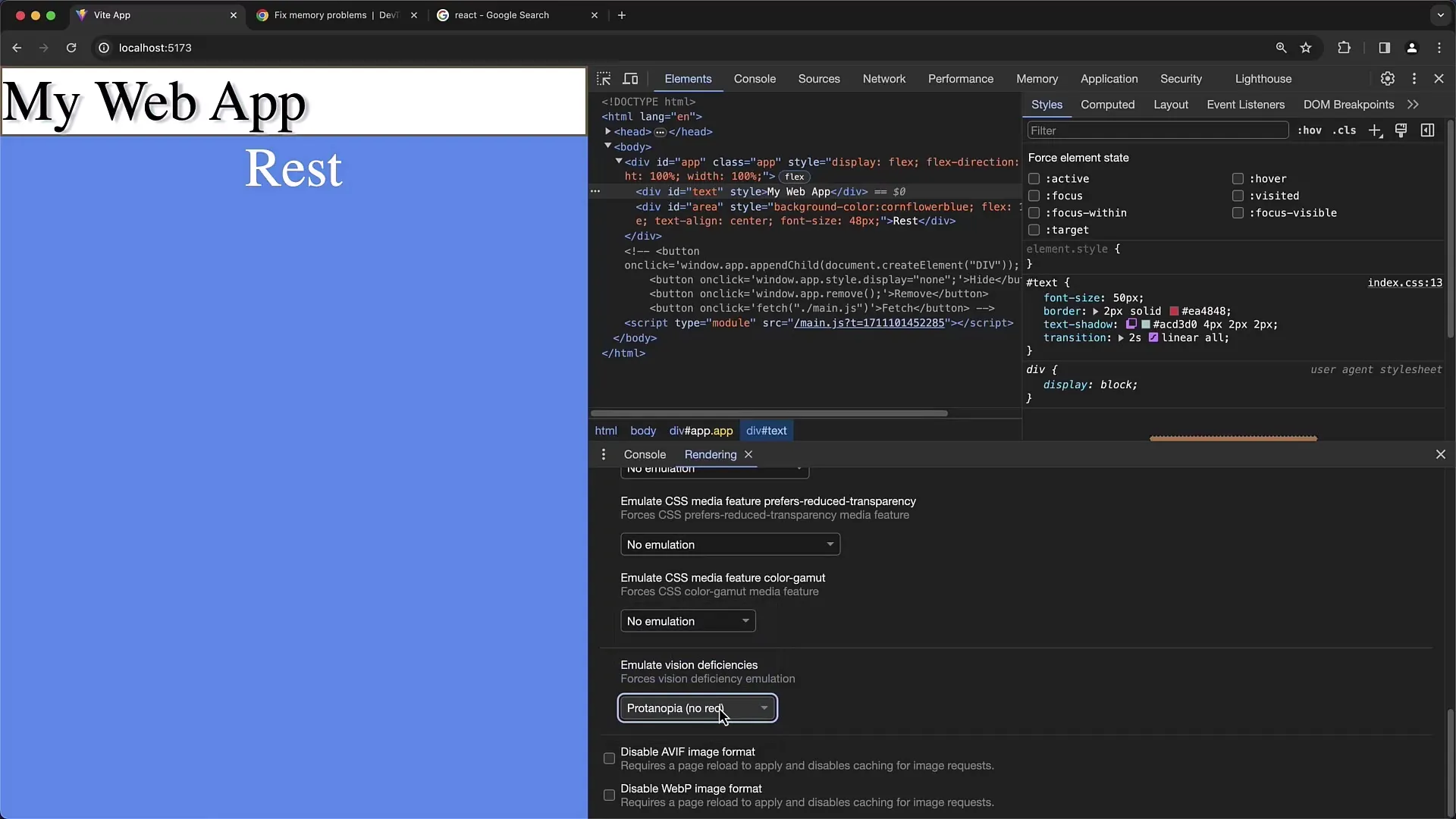
Kopsavilkums
Rendēšanas cilne Chrome Attīstītāja rīkos ir fundamentāls instruments ikvienam tīmekļa attīstītājam, kurš vēlas optimizēt savu tīmekļa lapu veiktspēju un lietotāja pieredzi. Izprotot un pielietojot dažādas funkcijas, tu vari mērķtiecīgi risināt iespējamos problēmas un padarīt rendēšanu vienmērīgāku. No Flexbox rediģēšanas līdz ritējuma veiktspējas un pieejamības pārbaudei, šī cilne piedāvā visu nepieciešamo, lai optimizētu savu tīmekļa lapu.
Bieži uzdotie jautājumi
Kā atvērt Rendēšanas cilni Chrome Attīstītāja rīkos?Tu vari atvērt Rendēšanas cilni, atverot Attīstītāja rīkus un pārejot uz izvēlni "Vairāk rīki", pēc tam uz "Rendēšana".
Kas ir Paint Flashing un kā to izmantot?Paint Flashing ir funkcija, kas atzīmē visus apgabalus, kas tiek pārrēķināti. Tu vari to ieslēgt Rendēšanas cilnē, lai atvieglotu labošanu.
Kā pārbaudīt savu animāciju veiktspēju?Tu vari aktivizēt Kadru rendēšanas statistiku, lai uzraudzītu savu animāciju kadru attēlošanas ātrumu.
Kā simulēt pieejamību savā tīmekļa vietnē?Rendēšanas cilnē ir opcijas, lai simulētu ierobežojumus, piemēram, krāsu aklumu vai citus vizuālus ierobežojumus.
Ko darīt, ja es redzu, ka daudzi manas lapas daļas tiek lieki renderētas?Ja tu konstatē daudzus lieki renderējumus, tev vajadzētu pārbaudīt savu kodu uz neefektivitātēm un ieviest iespējamās uzlabojumus.


